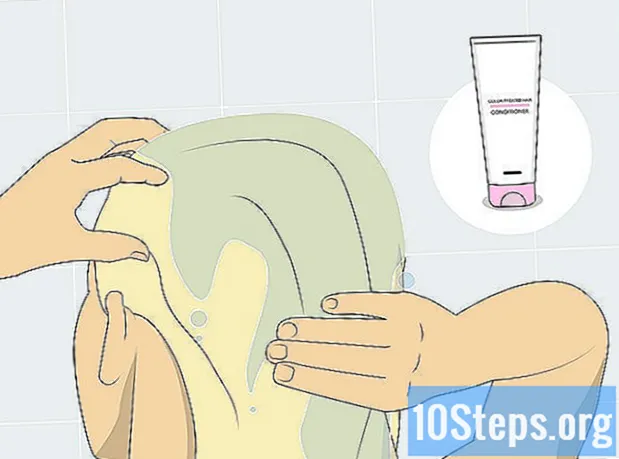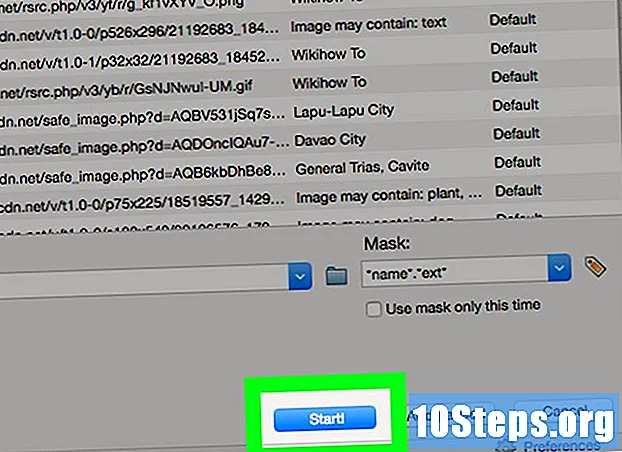
Tartalom
Ez a cikk megtanítja, hogyan kell egy böngésző-kiterjesztést használni az összes kép letöltésére egy webhelyről egyszerre. Ehhez számítógépre van szüksége, mivel a használt kiterjesztés nem támogatja a mobil platformokat, például a táblagép vagy az okostelefon. Ez a kiterjesztés nem érhető el a következő böngészőkben sem: Microsoft Edge, Internet Explorer és Safari.
Lépések
1. és 2. módszer: Az „Image Downloader” használata a Google Chrome-ban
Nyissa meg a Google Chrome-ot. Van egy kör ikonja, piros, zöld, sárga és kék színben.

Nyissa meg a "Image Downloader" kiterjesztés letöltő oldala. Ezzel megnyílik a "Image Downloader" oldal.
kattintson rá + Hozzáadás a Chrome-hoz. Ez a kék gomb az oldal jobb felső sarkában található.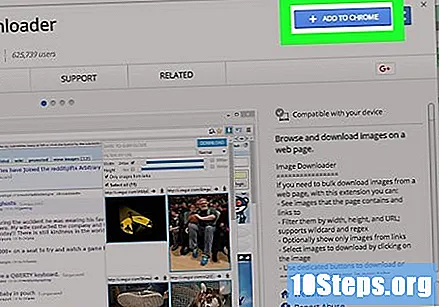
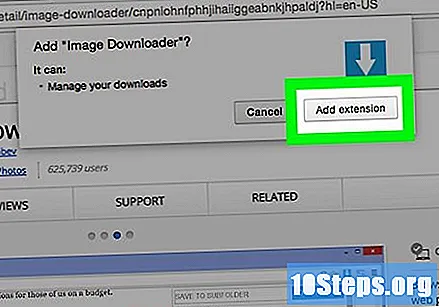
kattintson rá Add kiterjesztés amikor felkérik. Ezzel telepíti a "Image Downloader" kiterjesztést, és megnyitja annak beállítási oldalát.
kattintson rá Menteni. Ez a zöld gomb az oldal alján található. Ezzel biztosítja, hogy az "Image Downloader" ne veszítsen el képet a támogatott oldalakon.
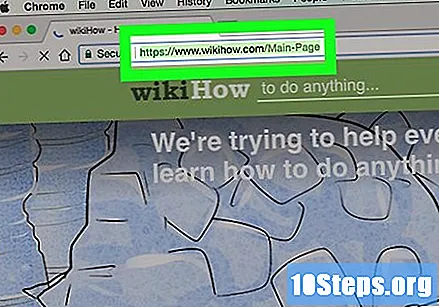
Ugrás az oldalra, amelynek képeit letölteni szeretné. Írja be a webhely címét, vagy keresse meg a Google Chrome ablakának tetején található URL-sávban, és nyomja meg a gombot ↵ Írja be.
Kattintson a "Image Downloader" ikonra. A kék alapon fehér nyíl ikonnal rendelkezik, és a Chrome ablak jobb felső sarkában található.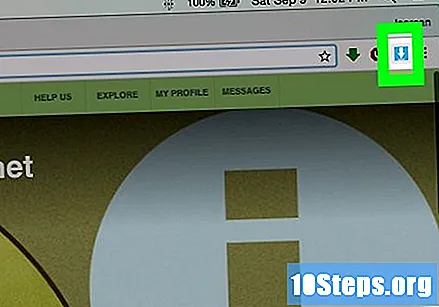
Várja meg, amíg a képek betöltődnek. Amikor megnyílik a „Image Downloader” legördülő menü, a kép az oldalról származik. Ez a folyamat akár egy percet is igénybe vehet.
Jelölje be az "Összes kijelölése" négyzetet. A "Szélesség" és a "Magasság" csúszkák alatt helyezkedik el.
- A sávokat beállíthatja, mielőtt ellenőrizné a „Mindent kijelöl” opciót a letöltött képek szűréséhez.
kattintson rá Letöltés. Ez a világoskék gomb található a „Image Downloader” legördülő menü jobb felső sarkában.
kattintson rá Igen (Igen). Ez a zöld gomb a legördülő menü alján található. Ha rákattint, elkezdi letölteni a kiválasztott képeket.
- Ha a „Kérdezd meg, hogy mentsenek minden fájlt letöltés előtt” funkciót, akkor folytatás előtt tiltsa le. Ehhez kattintson a gombra ⋮, azután Beállítások (Beállítások), görgessen le, kattintson Fejlett (Speciális), görgessen le a „Letöltések” szakaszhoz, és kattintson a kék gombra „Kérdezd meg, hogy mentsen minden fájlt letöltés előtt”.
2/2 módszer: A "DownThemAll" kiterjesztés használata a Firefoxban
Nyissa meg a "Firefox" alkalmazást. Van egy narancssárga róka ikonja a kék föld tetején.
Nyissa meg a oldalán DownThemAll!. Ezzel megnyitja a kiterjesztés oldalt.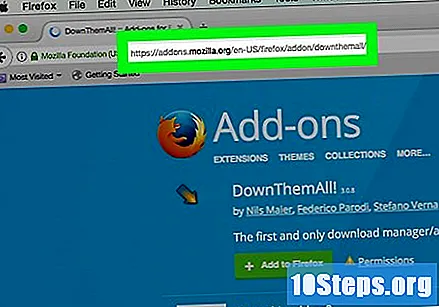
kattintson rá + Hozzáadás a Firefoxhoz. Ez a zöld gomb az oldal közepén található.
kattintson rá hozzáad amikor felkérik. Ez az opció az oldal bal felső sarkában található.
kattintson rá rendben amikor felkérik. Ez az opció az oldal bal felső sarkában található. A bővítmény sikeresen telepítve lett.
Ugrás az oldalra, amelynek képeit letölteni szeretné. Írja be a webhely címét, vagy keresse meg azt a URL-sávban a Firefox ablak tetején, és nyomja meg a gombot ↵ Írja be.
Kattintson a fülre Eszközök. Ez a Firefox ablak bal felső részén található menüsorban található.
- Ha nem látja ezt a lapot egy Windows számítógépen, nyomja meg a gombot Alt hogy megjelenítse.
választ DownThemAll eszközök. Ez az opció a legördülő menü alján található Eszközök. Ha kiválasztja, megjelenik egy menü.
kattintson rá DownThemAll!. Ez az opció az előugró menü tetején található. Új ablak nyílik meg.
kattintson rá Képek és média. Ez a lap az ablak tetején található.
Válassza ki a letölteni kívánt fényképeket. Kattintson az egyes képek bal oldalán található körre a kiválasztásához.
- Sajnos nincs az "Összes kijelölése" lehetőség.
kattintson rá Rajt!. Ez a gomb az ablak alján található. Ezzel elkezdi letölteni a kiválasztott képeket az "Asztalon".
tippek
- Noha az Edge, az Explorer és a Safari böngészőknek nincs képletöltési kiterjesztése, a Chrome vagy a Firefox bármilyen operációs rendszerre telepíthető.
figyelmeztetések
- Számos közösségi hálózat, például a Facebook és a Twitter blokkolja a képek tömeges letöltését.